Facebook Informationen und Statistiken
Facebook wird ja von Tag zu Tag immer größer, das Wachstum ist echt enorm. Facebook bindet seine User auch sehr schön mit den ganzen Mini Games welche dort angeboten werden, denn es gibt auch User welche dort Tag für Tag vorbei schauen nur um eine Runde online zu spielen. Oder andere nützen die Plattform einfach nur um mit Freunden zu schreiben oder auch neue Leute kennen zu lernen. Ich denke der Hype um die Web 2.0 Communitys wird auch noch eine Zeit lang anhalten. Denn diese haben sich bei sehr vielen Leuten schon in das Alltagsleben eingebürgert. Auf dem Facebookmarketing Blog wurden einige interessante Daten und Fakten zu Facebook veröffentlich. Aus diesen Statistiken kann man gut erkennen wie groß das Social Network schon geworden ist und wie viele Leute Facebook täglich benützten. Sehr beeindruckend ist finde ich das Facebook 400 Millionen aktive Benutzer vorweisen kann. Von diesen aktiven Benutzern sind 50 % sogar täglich online und über 35 Millionen User aktualisieren ihren Status täglich. Obwohl Facebook auch kein Imagehoster ist werden dort jeden Monat 3 Milliarden Bilder im Monat hochgeladen. Wenn man hier schon einmal nachdenkt wird dafür ein guter Serverpark benötigt. Sehr beachtlich ist auch die Anzahl der Inhalte (Links, News, Blogs etc.) welche dort wöchentlich geshared werden. Die Fanpages bei Facebook werden ja auch immer beliebter, über 20 Millionen Benutzer werden täglich Fan von einer Facebook Gruppe. Durchschnittlich hat jeder Benutzer 130 Freunde auf Facebook und sendet im Monat 8 neue Freundschaftsanfragen. Hochgerechnet verbringt jeder User pro Tag 55 Minuten in dem Sozialen Netzwerk und tauscht sich dort mit Freunden aus oder spielt Minigames. Jeder Benutzer schreibt auch fast jeden Tag einen Kommentar und wird im Monat Fan von 4 neuen Fanpages. Bild: Muhammad Saleem Facebook ist in den letzten Jahren zu einer großen Internationalen Plattform geworden und […]